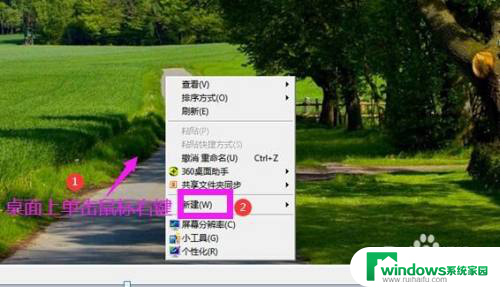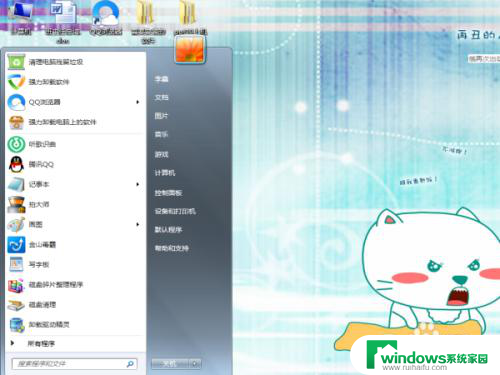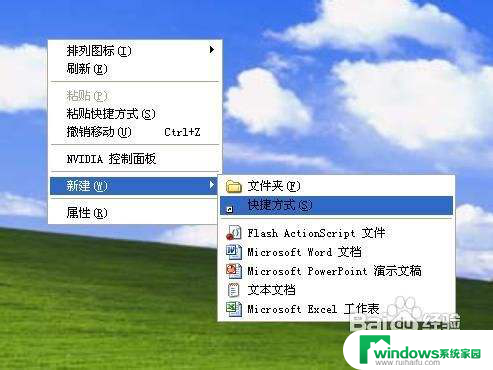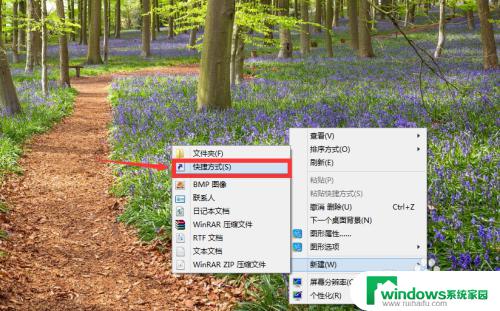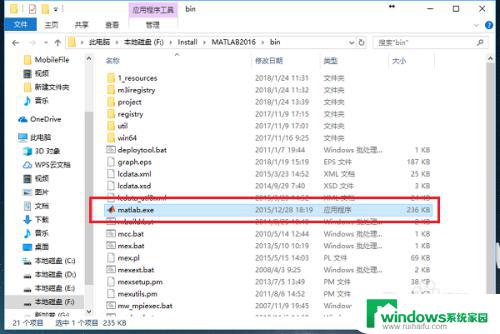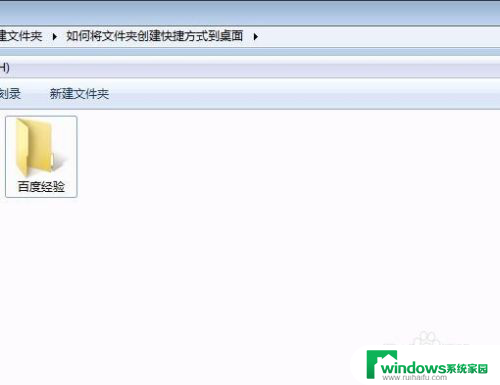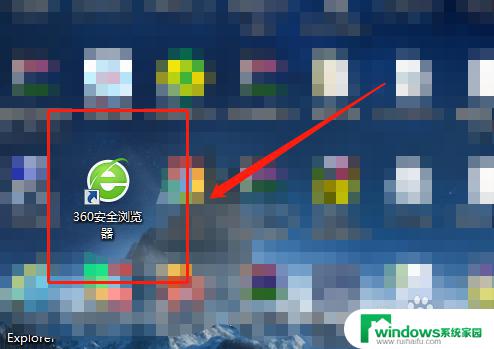怎么给应用创建桌面快捷方式 怎样在Windows系统上创建应用程序的桌面快捷方式
更新时间:2023-08-17 11:56:06作者:yang
怎么给应用创建桌面快捷方式,在现代科技快速发展的今天,我们每天都在使用各种应用程序来满足生活和工作的需求,为了方便快捷地访问这些应用程序,我们经常希望将它们的快捷方式放置在桌面上。而在Windows系统上,创建应用程序的桌面快捷方式是一项简单而重要的任务。通过创建桌面快捷方式,我们可以轻松地打开我们经常使用的应用程序,提高工作效率。那么究竟如何给应用创建桌面快捷方式呢?下面就让我们一起来探索一下这个问题。
操作方法:
1.在电脑桌面的任意空白位置单击鼠标右键,在列表选项中选择“新建”。
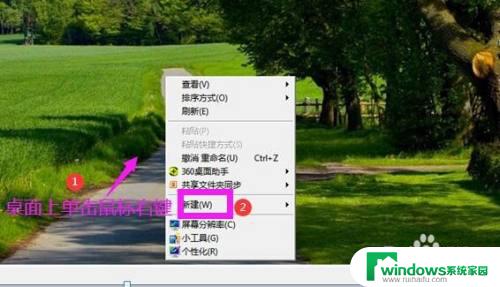
2.在右侧出现的新建选项中选择“快捷方式”,弹出创建快捷方式对话框。
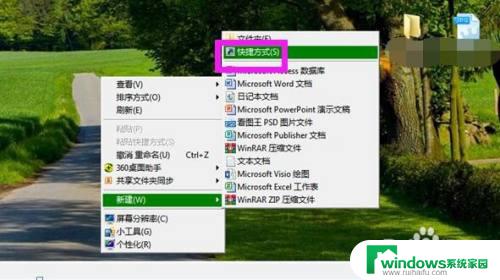
3.在对话框中点击“浏览”。
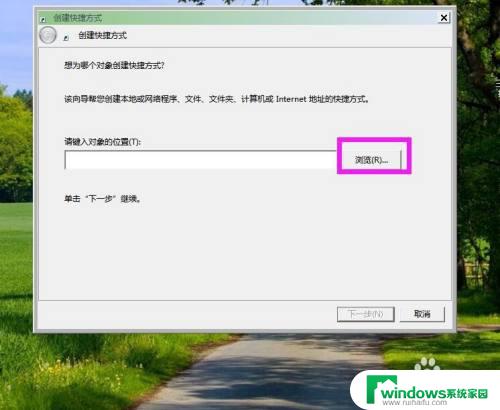
4.按照应用程序的存储位置找到并点击程序,点击确定。
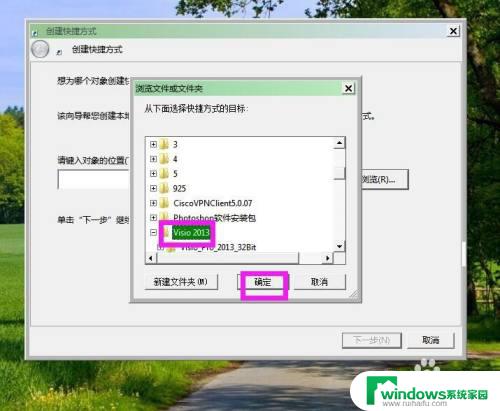
5.回到创建快捷方式对话框中点击“下一步”。
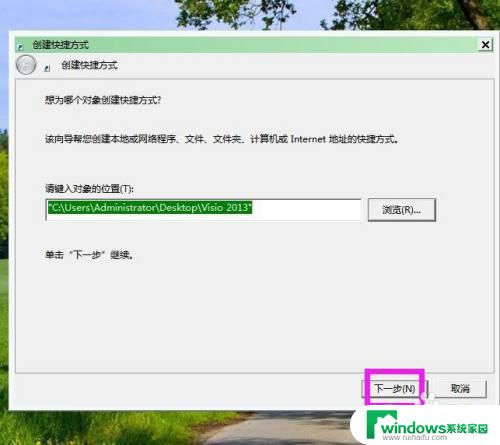
6.在“键入该快捷方式的名称”下方的空白框内输入应用程序的名称,点击完成。回到桌面即可看到创建的应用程序快捷方式。
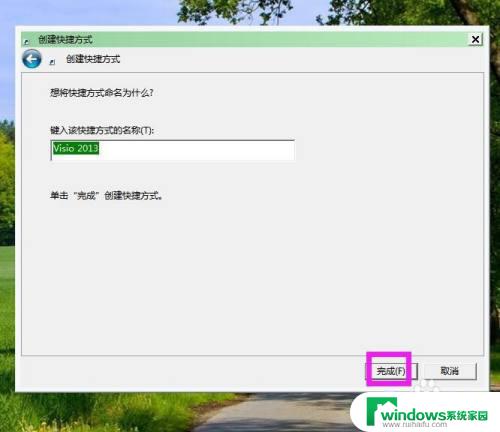
以上便是如何为应用程序创建桌面快捷方式的全部内容,如果你遇到了这种情况,可以根据本文所述的方法进行解决,希望这篇文章对你有所帮助。